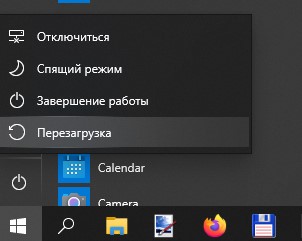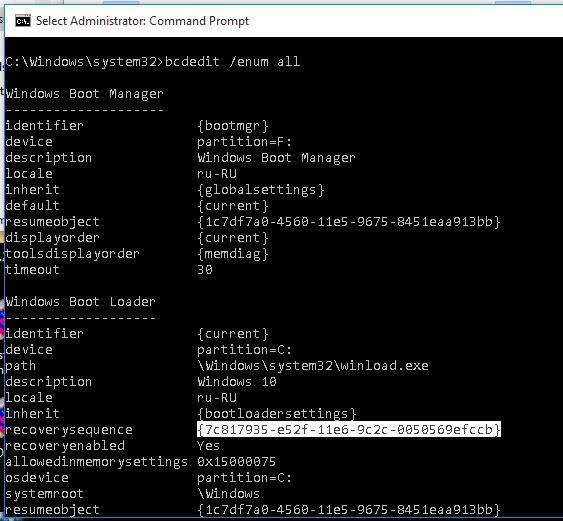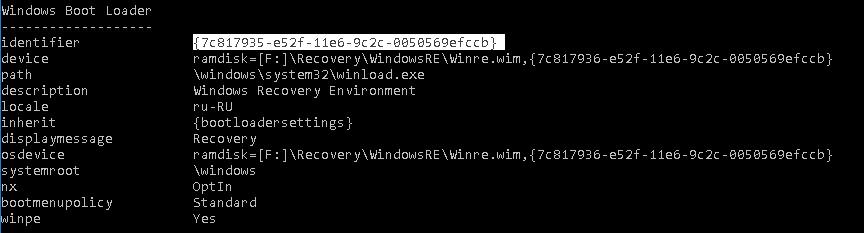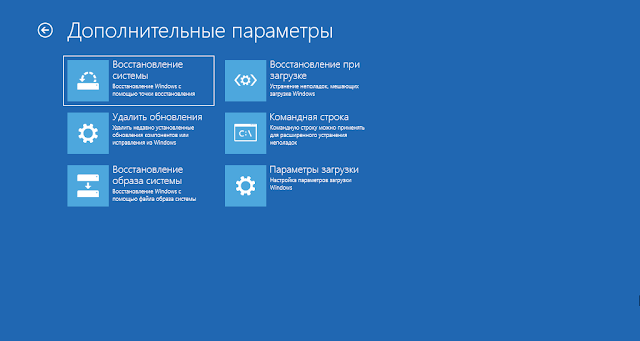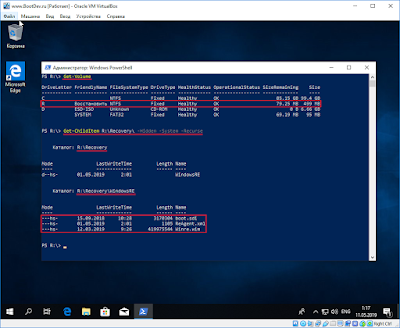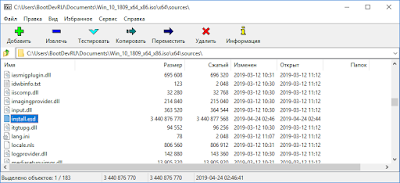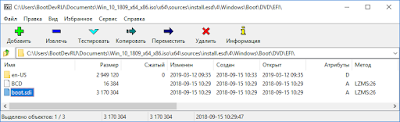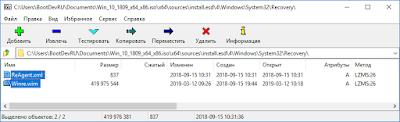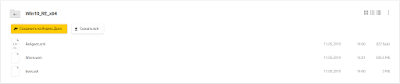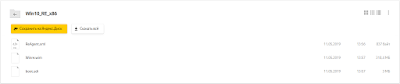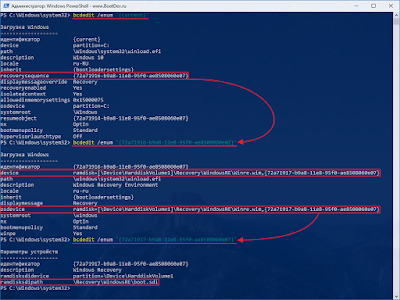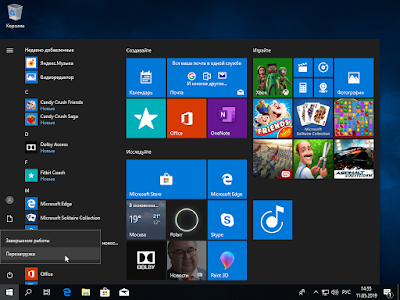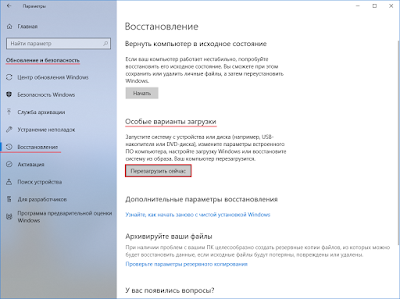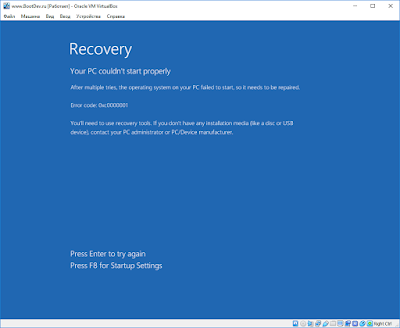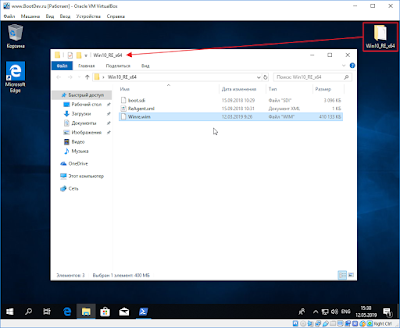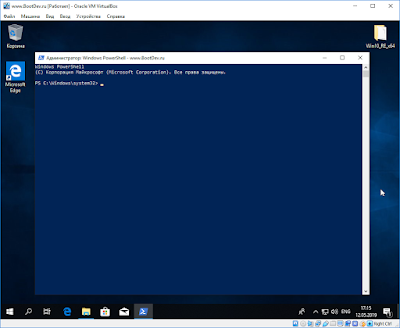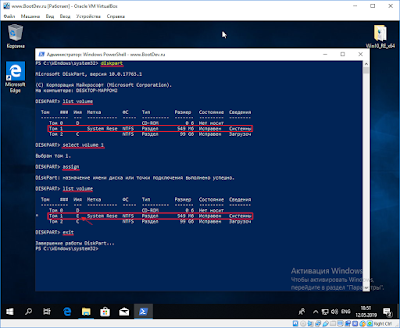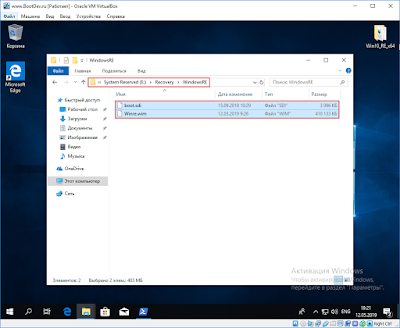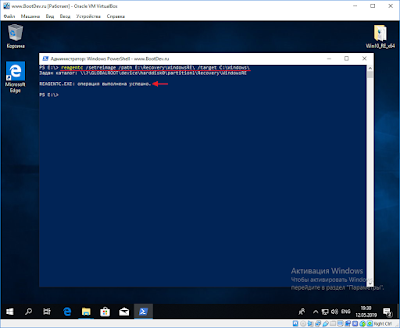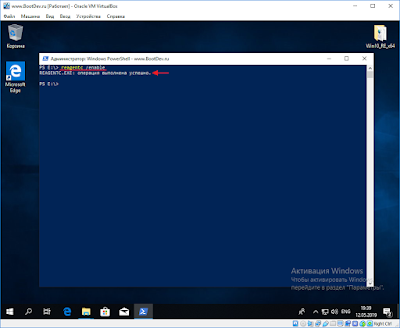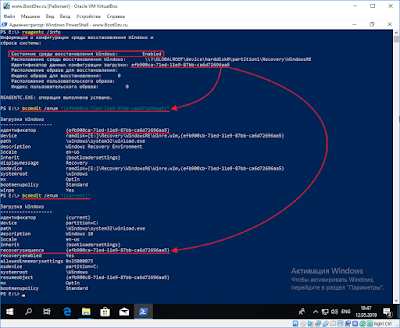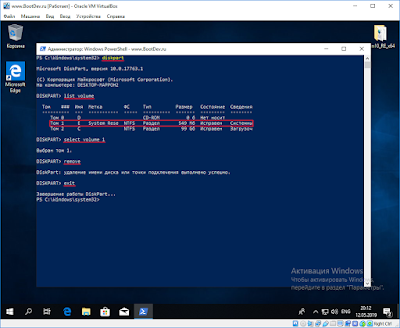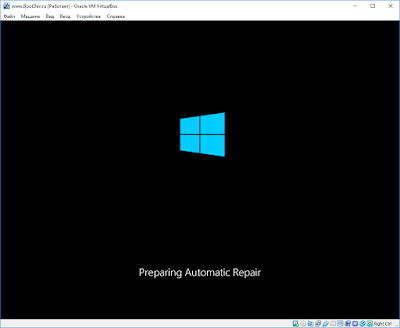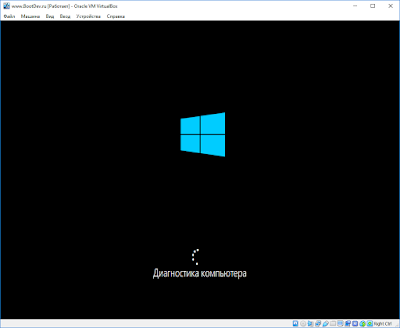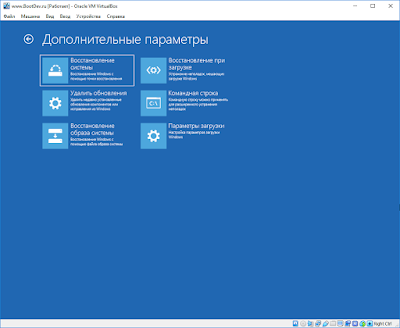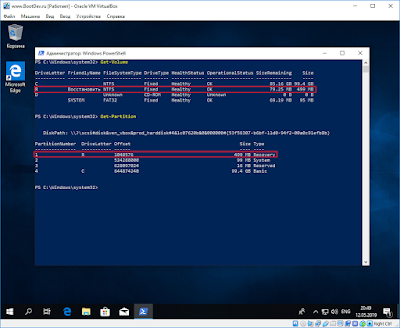reagent xml что это
Команда REAGENTC – администрирование среды восстановления Windows.
Если при загрузке компьютера происходит сбой, то Windows автоматически переключается в среду восстановления ( Recovery Environment) и инициирует процедуру диагностики и восстановления незагружаемой копии Windows. Кроме того, в среду восстановления можно войти и в ручном режиме, получив доступ к средствам восстановления в случае необходимости.
Если в системе возникли неполадки, не позволяющие выполнить ее загрузку, пользователь видит сообщение о неудачном запуске компьютера и попытке операционной системы Windows исправить неполадку. Происходит переход в среду Windows RE и специальный мастер восстановления при загрузке проверяет оборудование и системные средства, которые могли вызвать неполадку, выполняет требуемые для восстановления загрузки операции и перезагружает компьютер. Если восстановление произошло успешно, то после перезагрузки компьютера пользователь видит стандартный экран входа в Windows.
Параметры командной строки:
Параметры командной строки могут различаться для разных версий ОС Windows, так например, параметр /setbootshelllink можно использовать в среде Windows 8 и более поздних.
Чтобы получить дополнительные сведения о командах и их аргументах, можно запросить подсказку:
Примеры использования команды REAGENTC :
Пример отображаемой справки:
Задает расположение пользовательского образа среды восстановления Windows.
REAGENTC.EXE /setreimage /path [/target ]
/path — Указывает каталог, содержащий пользовательский образ среды восстановления Windows (winre.wim).
/target — Указывает установку Windows. Если этот аргумент не указан, используется работающая операционная система.
Пример:
REAGENTC.EXE /setreimage /path r:\Recovery\WindowsRE
REAGENTC.EXE /setreimage /path r:\Recovery\WindowsRE /target C:\Windows
Пример отображаемой информации:
Microsoft Windows [Version 10.0.10240]
(c) Корпорация Майкрософт (Microsoft Corporation), 2015 г. Все права защищены.
C:\WINDOWS\system32>reagentc /info
Информация о конфигурации среды восстановления Windows и
сброса системы:
REAGENTC.EXE: операция выполнена успешно.
Задает расположение образа для восстановления, используемого при сбросе системы.
Примечание. Разрешения на работу с файлом образа для восстановления необходимо задать таким образом, чтобы выполнять запись в файл и изменять его могли только пользователи, входящие в группу администраторов.
REAGENTC.EXE /setosimage /path имя_каталога /index индекс_образа [/target имя_каталога]
/path имя_каталога — Указывает каталог, содержащий образ для восстановления.
/index индекс_образа — Индекс WIM-файла образа для восстановления, используемого при сбросе системы.
/target имя_каталога — Указывает установку Windows. Если этот аргумент не указан, используется работающая операционная система.
Пример:
REAGENTC.EXE /setosimage /path r:\Recovery\WindowsRE /index 1
REAGENTC.EXE /setosimage /path r:\Recovery\WindowsRE /index 1 /target C:\Windows
REAGENTC.EXE /enable [/osguid ]
То команда должна иметь следующий вид:
REAGENTC.EXE /enable /osguid
Пример отображаемой справки:
Добавляет запись на страницу сброса и восстановления в меню загрузки.
REAGENTC.EXE /setbootshelllink /configfile имя_XML-файла [/target имя_каталога]
/configfile имя_XML-файла — указывает путь к XML-файлу конфигурации для записи в меню загрузки.
/target имя_каталога — задает установленную систему Windows. Если этот аргумент не указан, используется работающая операционная система.
Пример:
REAGENTC.EXE /setbootshelllink /info d:\linkdesc.xml
REAGENTC.EXE /setbootshelllink /info d:\linkdesc.xml /target C:\Windows
Пример содержимого файла конфигурации:
Для принудительного выполнения среды восстановления в ручном режиме используется команда:
После выполнения данной команды, при следующей загрузке системы будет автоматически активирована среда восстановления Windows, независимо от обнаружения проблем с запуском.
Пример содержимого каталога с данными среды восстановления Windows 10, полученного с помощью команды dir R:\Recovery\WindowsRE :
Содержимое папки R:\Recovery\WindowsRE
| 16.10.2015 16.10.2015 10.07.2015 16.10.2015 20.08.2015 | 15:45 15:45 13:59 13:01 22:09 | 3 170 304 | . .. boot.sdi ReAgent.xml Winre.wim |
3 файлов 317 497 125 байт
2 папок 137 490 432 байт свободно
В случае повреждения конфигурации загрузки среды восстановления, можно восстановить ее последовательно выполнив команды:
Между командами желательно выдержать небольшую паузу.
Использование и восстановление среды Windows Recovery Environment (WinRE) в Windows 10
Среда восстановления Windows Recovery Environment (WinRE) представляет собой минимальную ОС на базе среды предварительной установки Windows Preinstallation Environment (WinPE), в которую включен ряд инструментов для восстановления, сброса и диагностики ОС Windows. Если Windows, установленная на вашем компьютере, перестает загружаться, компьютер пытается запустить среду восстановления WinRE, которая в автоматическом (или ручном режиме) может помочь вам исправить возникшие проблемы. Из WinRE можно автоматически исправить загрузчик, восстановить ОС из резервной копии образа, откатиться к точке восстановления, запустить командную строку и т.д.
Среда Windows RE фактически состоит из 3 трех файлов, которые находятся на отдельном скрытом разделе System Reserved:
В этой статье мы покажем, как загрузить ваш компьютер в среде WinRE, и как пересоздать среду восстановления в Windows 10, если она на работает.
Как загрузить Windows в среде восстановления?
Чтобы при следующей перезагрузке Windows вам компьютер загрузился в среде восстановления, нужно в меню Пуск нажать на кнопку перезагрузки с зажатой клавишей Shift.
Также можно перезагрузить компьютер в режиме WinRE из командной строки с помощью нового ключа –o команды shutdown:
shutdown /f /r /o /t 0
Также есть еще одна команда для принудительного входа в среду восстановления при следующей загрузке компьютера:
Компьютер автоматически загружается в среде Windows Recovery Environment, если три предыдущие попытки нормальной загрузки Windows были неудачными. Т.е. чтобы загрузить ваш компьютер в WinRE достаточно 3 раза подряд прервать загрузку Windows кнопкой питания.
Основные инструменты среды восстановления WinRE
В среде восстановления WinRE доступно несколько инструментов, которые позволят вам исправить различные проблемы с Windows:
Если вы хотите запустить командную строку или другое средство исправления ошибок, WinRE запросит от вас пароль учетной записи с правами локального администратора (пароль будет сравнен с данными в локальной базе SAM).
Перед вами должно открыться окно командной строки X:\Windows\System32>.
Из командной строки можно выполнить проверку диска утилитой chkdsk, выполнить проверку образа через sfc.exe или dism, запустить regedit, bootrec, startrep (эта утилита позволяет найти и исправить проблемы с реестром, драйверами, разделами и т.д.) и другие команды (на сайте довольно много статей, где мы показываем как исправить различные проблемы Windows в среде восстановления или WinPE).
Чтобы закрыть командную строку WinRE и вернутся к выбору режима загрузки, выполните команду:
Не удалось найти среду восстановления
В некоторых случаях компьютер не может загрузиться в среде Windows Recovery Environment. При это при попытке выполнить сброс системы, или загрузиться в режиме восстановления вы можете увидеть ошибки вида “ Невозможно найти среду восстановления / Could not find the recovery environment ”. Это означает что раздел с WinRE или WIM файл среды восстановления были удалены/повреждены, или некорректно настроена конфигурации ReAgent или BCD.
Причины, по которым на компьютере не загружается среда WinRE могут быть разными:
Далее мы рассмотрим основные способы восстановления среды WinRE на примере Windows 10 (для Windows 7 и Windows 8.1 процедура аналогична).
Восстановление среды Windows Recovery Environment с помощью утилиты reagentc
Отключение и включение WinRE
Попробуйте из основной Windows отключить и включить режим WinRE, выполнив в командной строке с правами администратора следующие команды:
reagentc /disable
reagentc /enable
Для исправления нужно перезагрузится и вручную отключить о включить WinRE.
При появлении ошибки “ REAGENTC.EXE: Unable to update Boot Configuration Data ”, исправьте сначала проблему с загрузчиком Windows (инструкция для UEFI и BIOS компьютеров).
Если вы получите сообщение, “ REAGENT.EXE: образ среды восстановления Windows не найден ”, вероятно удален файл winre.wim или раздел System Restore.
Проверка записей WinRE в файле конфигурации BCD
Проверьте, что в конфигурации загрузки BCD (Boot Configuratin Data) имеются корректные записи для загрузки среды WinRE.
Выведите текущие записи в BCD:
Найдите и запомните значение GUID в атрибуте recoverysequence (в нашем примере это <7c817935-e52f-11e6-9c2c-0050569efccb>).
Далее нужно найти секцию конфигурации загрузки, у которой значение идентификатора (identifier) равно полученному выше GUID, а в описании поля (description) указано Windows Recovery Environment. Эта запись может выглядеть так:
Если такая запись не найдена, ищите другую запись BCD с другим GUID в качестве идентификатора, с текстомWindows Recovery Environment в поле description, у которой в значениях device и osdevice указан путь к файлу Winre.wim.
Путь к wim файлу может указывать на другой диск (к примеру, [\Device\HarddiskVolume2]). Если такая секция найдена, можно привязать эту запись загрузчика для загрузки WinRe в качестве среды восстановления для текущей системы. Скопируйте GUID найденной записи и замените его в следующей команде:
bcdedit /set
Местоположение файла Winre.wim
Убедитесь, что файл Winre.wim находится по указанному пути. Как правило, он хранится в одном из следующих местоположений (папки скрытые): каталоге C:\Windows\System32\Recovery, на отдельном скрытом разделе System Reserved, либо на OEM разделе восстановления от производителя (убедитесь, что вы его не удаляли). В нашем примере он должен находится на диске F:\ в каталоге \Recovery\WindowsRE\Winre.wim.
Затем проверьте путь к wim файлу, который указан в файле ReAgent.xml (находится в каталоге C:\Windows\System32\Recovery либо в каталоге Recovery на разделе восстановления). Откройте файл конфигурации с помощью любого редактора и проверьте значение атрибута reagentc /disable
reagentc /enable
Сброс настроек в файле ReAgent.xml
Если методики выше не помогли вам восстановить работоспособность WinRe, можно попробовать сбросить настройки среды восстановления в файле ReAgent.xml (предварительно сделайте его копию).
BootDev
Создание загрузочных дисков и прочие полезные мелочи
Страницы
2019-05-12
Установка/Восстановление среды Windows Recovery Environment
В дополнении к предыдущей статье, разберем, как установить файлы среды восстановления Windows Recovery Environment (далее WinRE), и прописать их загрузку в конфигурационном файле загрузчика Windows.
Содержание
Предисловие
В прошлой статье рассматривалась тема восстановления загрузчика Windows. В одной из тестовых ситуаций, был удален загрузочный раздел. Для операционной системы загружаемой в BIOS/MBR режиме, загрузочный раздел, кроме файлов загрузчика содержит в себе и файлы среды восстановления WinRE. Восстановление данных файлов не было рассмотрено, так как это не являлось основной темой той статьи.
В данной статье мы рассмотрим, как установить с нуля среду восстановления WinRE на указанный раздел.
Необходимые Инструменты
Для установки среды восстановления, потребуется только установочный диск c операционной системой Windows. Скачать образ для создания установочного диска/флешки, можно на официальном сайте Microsoft, по ссылке https://www.microsoft.com/ru-ru/software-download.
Среда Восстановления
Что из себя представляет WinRE? Это обычная среда Windows Preinstallation Environment (WinPE), образ среды предустановки, но содержащий в себе минимальный набор программных средств, предназначенных для восстановления возможности загрузки операционной системы Windows.
В данный набор, входят программы автоматического поиска и устранения неисправностей, возможность работы в командной строке с сопутствующим набором консольных утилит, а так же средства создания/восстановления резервных копий.
Среда WinRE представлена архивом winre.wim, файлом виртуального диска boot.sdi, и файлом конфигурации ReAgent.xml. Располагается данный архив, обычно, на отдельном разделе, т.е., независимо от раздела на котором установленна операционная система.
Но это не означает, что WinRE нельзя установить в любое другое место, любого из имеющихся разделов.
Данные файлы можно найти на установочном диске, в архивах \sources\install.wim (*.esd).
Файл boot.sdi можно взять с папки \Windows\Boot\DVD.
Файлы Winre.wim и ReAgent.xml с папки \Windows\System32\Recovery.
Или же, вы можете скачать их отсюда https://yadi.sk/d/KwDqattY1T3VPQ. По указанной ссылке, расположены файлы WinRE взятые с оригинального установочного диска Windows 10 1809 October 2018 Update x86/x64.
Важно! Устанавливаемые файлы среды WinRE обязательно должны совпадать по характеристикам (версия и разрядность) с операционной системой восстановление которой они возможно будут осуществлять.
Загрузка указанных файлов осуществляется загрузчиком, т.е. все они прописаны в его конфигурационном файле, при выполнении определенных условий. Например, несколько незавершенных загрузок операционной системы.
Как попасть в среду WinRE без имеющихся проблем с загрузкой операционной системы? Есть два способа:
1. Заходим в меню Пуск. Нажимаем кнопку выключения, в появившемся меню нажимаем клавишу SHIFT и кликаем по пункту Перезагрузка.
2. Только для Windows 10. Заходим в меню Пуск ⟶ Настройки ⟶ Обновления и безопасность ⟶ Восстановление ⟶ Особые варианты загрузки ⟶ Перезагрузить сейчас.
Установка Среды Восстановления
Принцип установки WinRE для BIOS/MBR, или UEFI/GPT схож. Алгоритм действий следующий:
1. Создать раздел восстановления, если он отсутствует или удален.
2. Скопировать файлы среды WinRE в раздел восстановления.
3. Прописать загрузку среды WinRE в конфигурационном файле загрузчика операционной системы.
Начнем с установки среды WinRE для операционной системы Windows, загружающейся в BIOS-режиме. В таком случае, среда восстановления, располагается совместно с файлами загрузчика на одном разделе.
Процесс создания такого раздела, и установка загрузчика на него, уже рассматривалась ранее. Поэтому, я не буду повторяться, и перейду сразу к установке файлов среды WinRE.
При попытке загрузить среду восстановления на данном этапе, мы получим ошибку загрузчика.
Для установки среды восстановления WinRE, нет необходимости загружаться с установочного диска Windows, все действия можно выполнить с самой операционной системы. Но, никто вам не запрещает, проделать все нижеследующее в среде предустановки установочного диска. Установочный диск необходим для извлечения файлов среды WinRE из установочного архива. Что это за файлы, и откуда именно их взять, описано в предыдущем разделе.
Загружаем операционную систему. Достаем файлы среды WinRE (способы указаны выше), и копируем их в удобное для вас место, например на рабочий стол.
Запускаем командную строку от имени администратора ( Win+X → Windows PowerShell (администратор)).
Переходим на смонтированный том, в моем случае это диск E:\, и создаем в его корне последовательность директорий \Recovery\WindowsRE.
Копируем файлы boot.sdi и Winre.wim в созданную папку \Recovery\WindowsRE.
Пропишем загрузку данных файлов в конфигурационный файл загрузчика.
Важное замечание. Параметр /target указывать необязательно, если указываемый путь для файлов среды восстановления используется для текущей операционной системы. Использовать данный параметр необходимо, если вы устанавливаете среду восстановления из среды предустановки для другой операционной системы.
Включаем среду восстановления.
Установка среды восстановления WinRE закончена. Теперь проверим ее состояние, и наличие соответствующей записи в конфигурационном файле загрузчика Windows.
Выполняем размонтирование загрузочного раздела.
Осталось только проверить запуск среды восстановления, выполнив несколько незавершенных загрузок операционной системы. Внимание! Не повторять на реальной машине.
Для реальной машины, воспользуйтесь инициализацией запуска среды WinRE при следующем запуске.
Установка среды восстановления WinRE для операционной системы загружающейся в UEFI-режиме, полностью идентична. Единственное различие, в том, что для UEFI систем раздел восстановления располагается отдельно.
Если по какой-либо причине у вас нет в системе раздела восстановления, то просто создайте его. Раздел не нужно создавать большим, достаточно 500МБ. В качестве файловой системы используем NTFS.
После создания раздела, повторяем все вышеописанные действия, начиная с создания последовательности директорий.
Восстановите и загрузите ReAgent.xml сейчас
Иногда система Windows отображает сообщения об ошибках поврежденных или отсутствующих файлов ReAgent.xml. Подобные ситуации могут возникнуть, например, во время процесса установки программного обеспечения. Каждая программа требует определенных ресурсов, библиотек и исходных данных для правильной работы. Поэтому поврежденный или несуществующий файл ReAgent.xml может повлиять на неудачное выполнение запущенного процесса.
Файл был разработан Microsoft для использования с программным обеспечением Windows. Здесь вы найдете подробную информацию о файле и инструкции, как действовать в случае ошибок, связанных с ReAgent.xml на вашем устройстве. Вы также можете скачать файл ReAgent.xml, совместимый с устройствами Windows 10, Windows 8.1, Windows 8, Windows 7, Windows 7, которые (скорее всего) позволят решить проблему.

Исправьте ошибки ReAgent.xml
Информация о файле
| Основная информация | |
|---|---|
| Имя файла | ReAgent.xml |
| Расширение файла | XML |
| Тип | Data |
| Описание | Extensible Markup Language |
| Программного обеспечения | |
|---|---|
| программа | Windows 10 |
| Программного обеспечения | Windows |
| автор | Microsoft |
| Версия программного обеспечения | 10 |
| подробности | |
|---|---|
| Размер файла | 1078 |
| Самый старый файл | 2009-06-10 |
| MIME тип | application/xml |
Наиболее распространенные проблемы с файлом ReAgent.xml
Существует несколько типов ошибок, связанных с файлом ReAgent.xml. Файл ReAgent.xml может находиться в неправильном каталоге файлов на вашем устройстве, может отсутствовать в системе или может быть заражен вредоносным программным обеспечением и, следовательно, работать неправильно. Ниже приведен список наиболее распространенных сообщений об ошибках, связанных с файлом ReAgent.xml. Если вы найдете один из перечисленных ниже (или похожих), рассмотрите следующие предложения.
ReAgent.xml
Не удалось запустить приложение, так как отсутствует файл ReAgent.xml. Переустановите приложение, чтобы решить проблему.
Проблемы, связанные с ReAgent.xml, могут решаться различными способами. Некоторые методы предназначены только для опытных пользователей. Если вы не уверены в своих силах, мы советуем обратиться к специалисту. К исправлению ошибок в файле ReAgent.xml следует подходить с особой осторожностью, поскольку любые ошибки могут привести к нестабильной или некорректно работающей системе. Если у вас есть необходимые навыки, пожалуйста, продолжайте.
Как исправить ошибки ReAgent.xml всего за несколько шагов?
Ошибки файла ReAgent.xml могут быть вызваны различными причинами, поэтому полезно попытаться исправить их различными способами.
Шаг 1.. Сканирование компьютера на наличие вредоносных программ.
Файлы Windows обычно подвергаются атаке со стороны вредоносного программного обеспечения, которое не позволяет им работать должным образом. Первым шагом в решении проблем с файлом ReAgent.xml или любыми другими системными файлами Windows должно быть сканирование системы на наличие вредоносных программ с использованием антивирусного инструмента.
Шаг 2.. Обновите систему и драйверы.
Установка соответствующих исправлений и обновлений Microsoft Windows может решить ваши проблемы, связанные с файлом ReAgent.xml. Используйте специальный инструмент Windows для выполнения обновления.
Помимо обновления системы рекомендуется установить последние версии драйверов устройств, так как драйверы могут влиять на правильную работу ReAgent.xml или других системных файлов. Для этого перейдите на веб-сайт производителя вашего компьютера или устройства, где вы найдете информацию о последних обновлениях драйверов.
Шаг 3.. Используйте средство проверки системных файлов (SFC).
Шаг 4. Восстановление системы Windows.
Другой подход заключается в восстановлении системы до предыдущего состояния до того, как произошла ошибка файла ReAgent.xml. Чтобы восстановить вашу систему, следуйте инструкциям ниже